31 de enero de 2011
Activar o desactivar “Total general” en una tabla dinámica
 Al generar una tabla dinámica, Excel siempre le agregará una nueva columna y una nueva fila que suma los valores de los campos que vaya agregando, así como lo veremos en la siguiente imagen
Al generar una tabla dinámica, Excel siempre le agregará una nueva columna y una nueva fila que suma los valores de los campos que vaya agregando, así como lo veremos en la siguiente imagen
Es posible ocultar esta fila o columna y lo haremos de la siguiente forma:
1. Ubíquese en una celda de la tabla dinámica, haga clic derecho y diríjase a la opción “Opciones de tabla dinámica”

2. En la nueva ventana, haga clic en la pestaña “Totales y filtros”

3. Para quitar la columna “Total general” de filas, desactive la opción “Mostrar totales generales de las filas”

Así se verá nuestra tabla
 4. Para quitar la fila “Total general” de columnas, desactive la opción “Mostrar totales generales de las columnas”
4. Para quitar la fila “Total general” de columnas, desactive la opción “Mostrar totales generales de las columnas”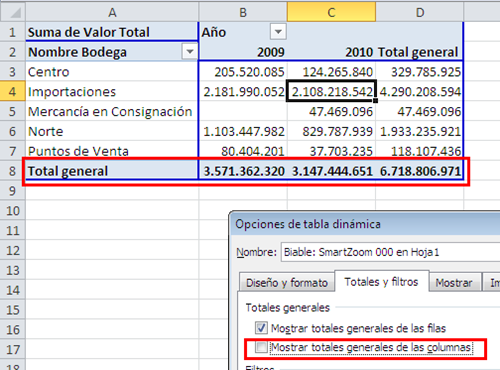
Así se verá nuestra tabla

5. Si desactivamos ambas opciones, nuestra tabla dinámica se verá de la siguiente forma:
 Si te gustó, suscríbete al Feed RSS de Ideas de Excel y recibe nuestras actualizaciones
Si te gustó, suscríbete al Feed RSS de Ideas de Excel y recibe nuestras actualizaciones13 de enero de 2011
Eliminar todos los comentarios de un rango

Para eliminar todos los comentarios de este rango de celdas, haremos lo siguiente:
1. Seleccione el rango de celdas
2. Con la tecla F5 del teclado, iremos a la opción Ir a.
3. Haga clic en el botón Especial
4.Seleccione la opción Comentarios
5. Haga clic derecho con el botón de ratón para abrir el menú contextual y diríjase a la opción Eliminar comentario
Si te gustó, suscríbete al Feed RSS de Ideas de Excel y recibe nuestras actualizaciones
Suscribirse a:
Entradas (Atom)






